- Η σύνδεση σε έναν απομακρυσμένο διακομιστή για μεταφορά αρχείων μπορεί να επιτευχθεί χρησιμοποιώντας ένα λογισμικό όπως το PuTTY. Είναι ένα πολύ παλιό λογισμικό που συνεχίζει να ενημερώνεται και λειτουργεί πολύ καλά.
- Εάν εμφανιστεί σφάλμα δικτύου με Η σύνδεση απορρίφθηκε μήνυμα, βεβαιωθείτε ότι ο διακομιστής είναι ρυθμισμένος, ελέγξτε εάν η θύρα που χρησιμοποιείται είναι ίδια με την εγκατάσταση ή κοιτάξτε το τείχος προστασίας και βεβαιωθείτε ότι το PuTTY δεν είναι μπλοκαρισμένο.
- Δεδομένου ότι εξετάζουμε έναν τρόπο μεταφοράς αντικειμένων, δείτε άλλα άρθρα μεταφοράς αρχείων που έχουμε στον ιστότοπο.
- Όλοι επιθυμούμε να μην αντιμετωπίσουμε προβλήματα, αλλά, δυστυχώς, μερικές φορές συμβαίνουν. Ελέγξτε το υπέροχο μας Windows 10 σφάλματα κόμβος για επιδιορθώσεις.
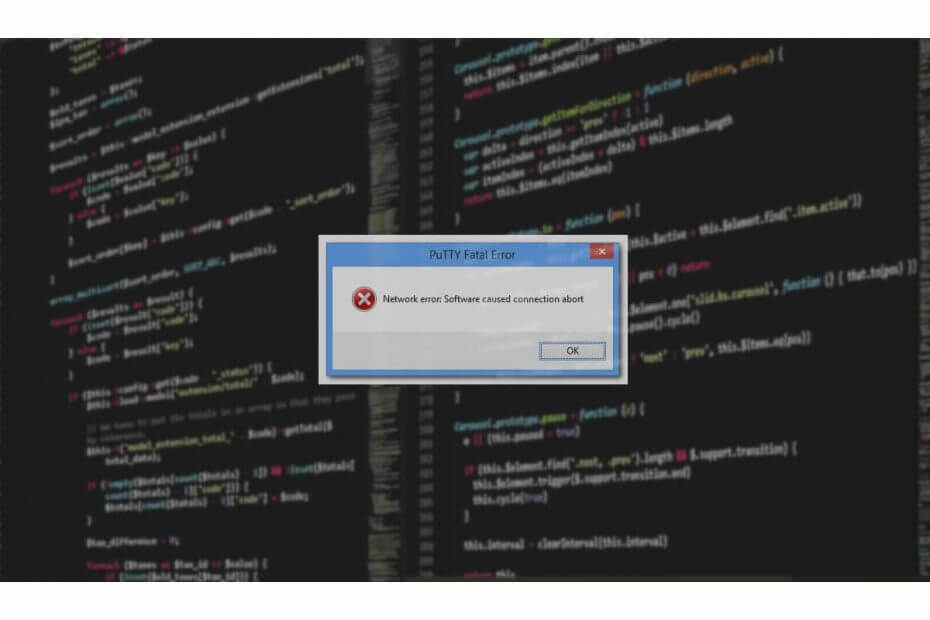
ΧΕΓΚΑΤΑΣΤΑΣΗ ΚΑΝΟΝΤΑΣ ΚΛΙΚ ΣΤΟ ΑΡΧΕΙΟ ΛΗΨΗΣ
Αυτό το λογισμικό θα επιδιορθώσει κοινά σφάλματα υπολογιστή, θα σας προστατεύσει από απώλεια αρχείων, κακόβουλο λογισμικό, αποτυχία υλικού και θα βελτιστοποιήσει τον υπολογιστή σας για μέγιστη απόδοση. Διορθώστε προβλήματα υπολογιστή και αφαιρέστε τους ιούς τώρα με 3 εύκολα βήματα:
- Κατεβάστε το Restoro PC Repair Tool που συνοδεύεται από πατενταρισμένες τεχνολογίες (διαθέσιμο δίπλωμα ευρεσιτεχνίας εδώ).
- Κάντε κλικ Εναρξη σάρωσης για να βρείτε ζητήματα των Windows που θα μπορούσαν να προκαλούν προβλήματα στον υπολογιστή.
- Κάντε κλικ Φτιάξ'τα όλα για να διορθώσετε ζητήματα που επηρεάζουν την ασφάλεια και την απόδοση του υπολογιστή σας
- Το Restoro έχει ληφθεί από 0 αναγνώστες αυτόν τον μήνα.
Το PuTTy είναι μια δωρεάν και ανοιχτού κώδικα εφαρμογή τερματικού που επιτρέπει στον διαχειριστή του συστήματος να συνδεθεί σε έναν απομακρυσμένο διακομιστή μέσω SSH. Αυτή η μικρή αλλά εξαιρετικά σταθερή εφαρμογή χρησιμοποιείται επίσης για την ασφαλή μεταφορά αρχείων μέσω SCP και SFTP.
Εάν εργάζεστε στον τομέα της πληροφορικής ή έχετε το δικό σας σύνολο διακομιστών που πρέπει να συνδεθούν, το PuTTy δεν είναι μια εξωγήινη ιδέα για εσάς. Ωστόσο, αυτό που μπορεί να είναι μια εξωγήινη έννοια είναι το σφάλμα Putty Fatal.
Το σφάλμα "Σφάλμα δικτύου: η σύνδεση απορρίφθηκε" είναι ένα από τα συνηθισμένα σφάλματα που σχετίζονται με το PuTTY που μπορεί να αντιμετωπίσετε κατά την εργασία με το Putty. Το σφάλμα εμφανίζεται όταν προσπαθείτε να συνδεθείτε σε έναν απομακρυσμένο διακομιστή για πρώτη φορά ή στον 100ου χρόνος.
Αντιμετώπισα αρκετά προβλήματα με το PuTTy, αλλά τις περισσότερες φορές τα σφάλματα προκαλούνται από μικρά αλλά όχι τόσο προφανή ζητήματα.
Εάν είστε ένας από αυτούς που προσπαθούν να διαγνώσουν ένα σφάλμα απόρριψης σύνδεσης, αυτό το άρθρο θα σας βοηθήσει να επιλύσετε το σφάλμα.
Σε αυτό το άρθρο, έχω παραθέσει όλες τις πιθανές λύσεις για το σφάλμα απόρριψης σύνδεσης PuTTy. Βεβαιωθείτε ότι έχετε δοκιμάσει κάθε ένα από αυτά μια φορά μέχρι να επιλυθεί το πρόβλημα.
Τι προκαλεί το σφάλμα δικτύου: Σφάλματα απόρριψης σύνδεσης;
Το σφάλμα μπορεί να προκύψει για διάφορους λόγους. Μερικά από αυτά παρατίθενται παρακάτω.
- Οι χρήστες ενδέχεται να αντιμετωπίσουν το σφάλμα "Σφάλμα δικτύου: η σύνδεση απορρίφθηκε":
- Εάν η εφαρμογή προσπαθήσει να αποκτήσει πρόσβαση στις υπηρεσίες που δεν προσφέρονται/υποστηρίζονται από τον διακομιστή
- Εάν η εφαρμογή προσπαθήσει να συνδεθεί σε διακομιστή telnet που δεν υποστηρίζεται από τον διακομιστή.
- Εάν ο δρομολογητής σας μπλοκάρει τη σύνδεση για λόγους ασφαλείας.
- Εάν ο διακομιστής δεν υποστηρίζει την προεπιλεγμένη θύρα που χρησιμοποιείται από τον διαχειριστή του συστήματος στο PuTTy.
Αυτοί είναι μερικοί από τους συνήθεις λόγους για το σφάλμα δικτύου: Σφάλμα απόρριψης σύνδεσης στο PuTTy. Ακολουθούν ορισμένες κοινές λύσεις που μπορείτε να προσπαθήσετε να διορθώσετε το πρόβλημα.
Πώς μπορώ να διορθώσω σφάλματα δικτύου: Απόρριψη σύνδεσης;
Διόρθωση 1: Επικοινωνήστε με τον διαχειριστή συστήματος/δικτύου
Εάν δεν είστε διαχειριστής συστήματος, είναι καλύτερη ιδέα να ξεκινήσετε επικοινωνώντας με τον διαχειριστή του συστήματός σας.
Οι διαχειριστές συστήματος ενδέχεται να αλλάξουν ορισμένα δικαιώματα στο δρομολογητή εάν παρατηρήσουν κάποια άγνωστη συσκευή που προσπαθεί να συνδεθεί ή για άλλους λόγους ασφαλείας κατά καιρούς.
Εάν συμβαίνει αυτό, μπορείτε να επιλύσετε εύκολα το πρόβλημα επικοινωνώντας με τον διαχειριστή του συστήματος προτού προσπαθήσετε να επιλύσετε το πρόβλημα από την πλευρά σας. Όσο είστε σε αυτό, μπορείτε επίσης να του πείτε πώς Εργαλεία NetCrunch θα μπορούσαν να βοηθήσουν στις καθημερινές τους εργασίες.
Διόρθωση 2: Ελέγξτε εάν η σύνδεση SSH είναι ενεργοποιημένη
Ανάλογα με τη συσκευή που προσπαθείτε να συνδέσετε, μπορεί να εμφανιστεί το σφάλμα δικτύου – το σφάλμα απόρριψης σύνδεσης εάν οι ρυθμίσεις της συσκευής έχουν απενεργοποιήσει το SSH.
Για παράδειγμα, εάν χρησιμοποιείτε το Raspberry Pi για να συνδεθείτε μέσω του υπολογιστή σας, βεβαιωθείτε ότι το ssh είναι ενεργοποιημένο στη διαμόρφωση. Εδώ είναι πώς να το κάνετε.
Στο Raspberry Pi, μεταβείτε στο Διαμόρφωση > Διεπαφές > ssh. Ενεργοποιήστε την υπηρεσία και προσπαθήστε ξανά.
Οι ρυθμίσεις ενδέχεται να αλλάξουν ανάλογα με τη συσκευή που χρησιμοποιείτε, αλλά το τελικό αποτέλεσμα θα πρέπει να είναι μια σύνδεση δικτύου που λειτουργεί μέσω PuTTy.
Διόρθωση 3: Ελέγξτε εάν οι εγγραφές τομέα σας οδηγούν στον διακομιστή
Εάν εργάζεστε με νέο διακομιστή και νέο τομέα, το σφάλμα μπορεί να προκύψει λόγω λανθασμένης διεύθυνσης διακομιστή DNS στις ρυθμίσεις τομέα. Όλος ο καταχωρητής τομέα σάς επιτρέπει να υποδείξετε τον τομέα σας σε εσάς τρίτος πάροχος φιλοξενίας χρησιμοποιώντας τον διακομιστή ονομάτων.
Εάν έχετε εγκαταστήσει μόνο έναν διακομιστή και δεν αλλάξατε τον διακομιστή ονομάτων, μπορεί να καταλήξετε με ένα σφάλμα δικτύου: σφάλμα απόρριψης σύνδεσης.
Για να διορθώσετε το πρόβλημα, συνδεθείτε στον πάροχο ονομάτων τομέα σας και ελέγξτε τις ρυθμίσεις διακομιστή ονομάτων για να δείτε εάν οι διακομιστές ονομάτων δείχνουν προς τον πάροχο φιλοξενίας.
Διόρθωση 4: Ελέγξτε για τη διεύθυνση IP στη μαύρη λίστα και στη λίστα επιτρεπόμενων στον διακομιστή
Συμβουλή ειδικού: Ορισμένα ζητήματα υπολογιστών είναι δύσκολο να αντιμετωπιστούν, ειδικά όταν πρόκειται για κατεστραμμένα αποθετήρια ή για αρχεία Windows που λείπουν. Εάν αντιμετωπίζετε προβλήματα με την επιδιόρθωση ενός σφάλματος, το σύστημά σας μπορεί να είναι μερικώς κατεστραμμένο. Συνιστούμε να εγκαταστήσετε το Restoro, ένα εργαλείο που θα σαρώσει το μηχάνημά σας και θα εντοπίσει ποιο είναι το σφάλμα.
Κάντε κλικ ΕΔΩ για λήψη και έναρξη επισκευής.
Για λόγους ασφαλείας, ο διαχειριστής του συστήματος μπορεί να επιτρέπει τη σύνδεση μόνο από υπολογιστές με γνωστή διεύθυνση IP και αυτό είναι ήδη στη λίστα επιτρεπόμενων στο αρχείο ρυθμίσεων.
Εάν η διεύθυνση IP του ISP σας έχει αλλάξει ή εάν είστε νέος στη δουλειά, πιθανότατα πρέπει να ζητήσετε από τον διαχειριστή του δικτύου να κάνει μια εξαίρεση.
Το ίδιο μπορεί επίσης να συμβεί εάν η διεύθυνση IP σας μπει στη μαύρη λίστα από τον διαχειριστή του δικτύου κατά λάθος.
Επομένως, επικοινωνήστε με τον διαχειριστή του δικτύου σας και για τα δύο σενάρια και δείτε εάν αυτό μπορεί να σας βοηθήσει να επιλύσετε το πρόβλημα.
Επιδιόρθωση 5: Απενεργοποίηση τείχους προστασίας
Εάν χρησιμοποιείτε Windows, το antivirus σας ή την προεπιλογή Τείχος προστασίας των Windows Security και η δυνατότητα προστασίας δικτύου μπορεί να μπλοκάρει τις εισερχόμενες συνδέσεις με αποτέλεσμα ένα σφάλμα απόρριψης σύνδεσης.
Δοκιμάστε να απενεργοποιήσετε προσωρινά το τείχος προστασίας για να δείτε εάν αυτό μπορεί να επιλύσει το σφάλμα απόρριψης σύνδεσης. Εάν συμβαίνει, ίσως χρειαστεί να τροποποιήσετε τη ρύθμιση του τείχους προστασίας για να διορθώσετε πλήρως το σφάλμα.
Απενεργοποιήστε το τείχος προστασίας στην ασφάλεια των Windows
- Κάντε κλικ στο Αρχή και επιλέξτε Ρυθμίσεις.
- Ανοιξε Ενημέρωση και ασφάλεια > Ασφάλεια των Windows.
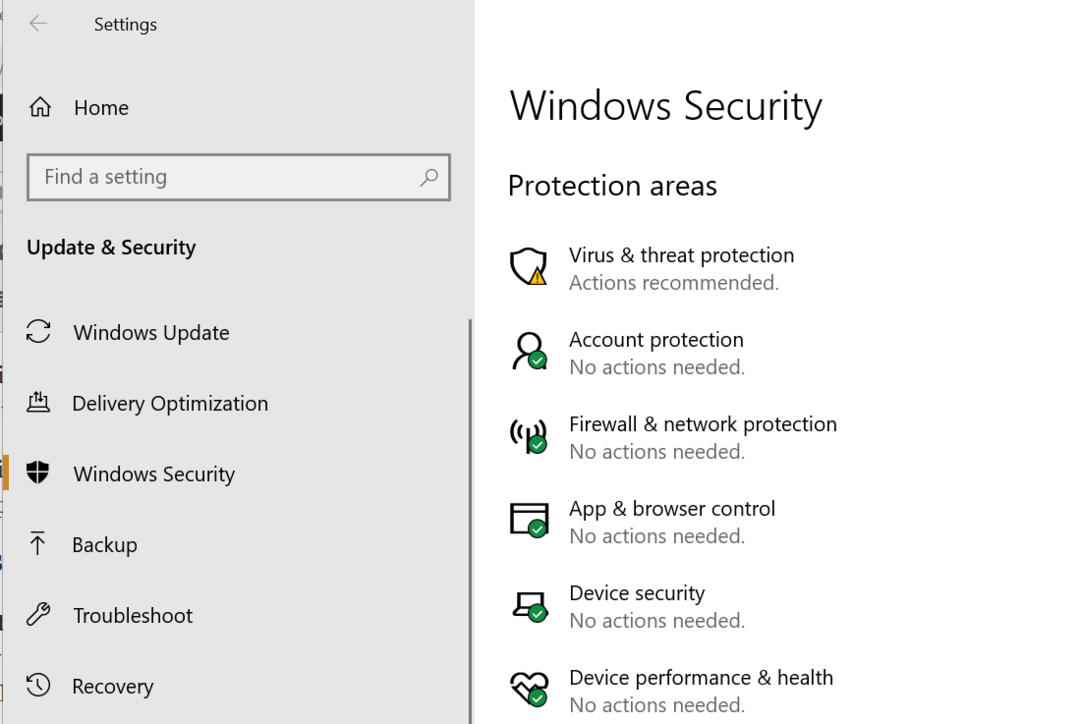
- Ανοιξε Τείχος προστασίας και προστασία δικτύου.
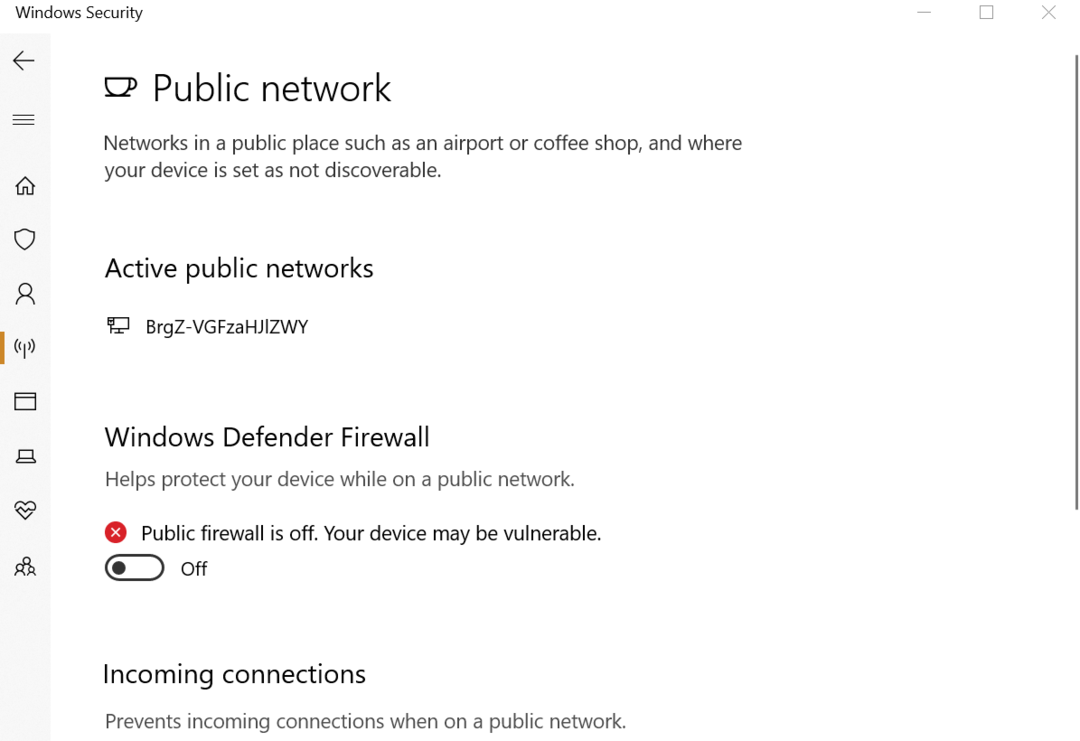
- Επιλέξτε τον προτιμώμενο τύπο δικτύου (Δημόσιο, Ιδιωτικό ή Δίκτυο Τομέα) και απενεργοποιήστε το Τείχος προστασίας του Windows Defender.
Απενεργοποιήστε το τείχος προστασίας από ιούς
Εάν εκτελείτε ένα πρόγραμμα προστασίας από ιούς τρίτου κατασκευαστή, ίσως χρειαστεί επίσης να απενεργοποιήσετε το τείχος προστασίας που προσφέρει η εφαρμογή. Μπορείτε να απενεργοποιήσετε το τείχος προστασίας από την επιλογή ρυθμίσεων προστασίας από ιούς.
Προσπαθήστε να συνδεθείτε χρησιμοποιώντας το PuTTy τώρα. Εάν η σύνδεση πραγματοποιηθεί, πρέπει να τροποποιήσετε τις ρυθμίσεις του Τείχους προστασίας για να διορθώσετε το πρόβλημα.
Ακόμα κι έτσι, έχοντας ένα συμβατό antivirus Η λύση που είναι εγκατεστημένη στον υπολογιστή σας σας κρατά ασφαλή και προστατευμένο όλη την ώρα, χωρίς να παρεμβαίνει στις εργασίες ή τις δραστηριότητές σας.
Επομένως, συνιστούμε ανεπιφύλακτα να επιλέξετε το καλύτερο πρόγραμμα προστασίας από ιούς για τον υπολογιστή σας, παρόλο που αυτή τη στιγμή ως προσωρινή λύση έπρεπε να απενεργοποιήσετε το Τείχος προστασίας και να διορθώσετε αυτό το πρόβλημα. Δεν συνιστάται να είστε ευάλωτοι σε επικίνδυνες επιθέσεις σε όλο το δίκτυο.
Άλλες διορθώσεις
Εάν καμία από τις επιδιορθώσεις δεν λειτούργησε για εσάς, μπορείτε να δοκιμάσετε να επανεκκινήσετε τον διακομιστή SSH ή να επανεκκινήσετε τους διακομιστές.
Εάν ο διακομιστής σας έχει ρυθμιστεί από κάποιον άλλο, το ενδεχόμενο είναι ότι μπορεί να έχει μετακινήσει την προεπιλεγμένη θύρα ανάλογα με την άνεσή του. Επικοινωνήστε και ζητήστε τους κόμβους διαμόρφωσης για να έχετε καλύτερη ιδέα για τις θύρες.
Εάν χρησιμοποιείτε διακομιστή με πλήρη διαχείριση, επικοινωνήστε με την υποστήριξη. Εάν το πρόβλημα προέρχεται από το τέλος του παρόχου φιλοξενίας, ο διαχειριστής του συστήματος θα το διορθώσει.
Τελευταίο αλλά όχι λιγότερο σημαντικό, αρχίστε να χρησιμοποιείτε άλλες εναλλακτικές λύσεις αντί του Putty, όπως άλλα τερματικά SH, μπορεί να σας βοηθήσει σε περίπτωση που αντιμετωπίσετε ένα σφάλμα που είναι συγκεκριμένο για το PuTTY.
συμπέρασμα
Το σφάλμα Putty Fatal «Σφάλμα δικτύου: το σφάλμα απορρίψεως σύνδεσης μπορεί να προκύψει για διάφορους λόγους και προσπάθησα να απαριθμήσω τα πιο συνηθισμένα προβλήματα και λύσεις για το ίδιο.
Ωστόσο, εάν οι επιδιορθώσεις που αναφέρονται σε αυτό το άρθρο δεν λειτουργούν για εσάς, μπορείτε να ρωτήσετε σε φόρουμ που σχετίζονται με τη συσκευή ή το λειτουργικό σας σύστημα στο οποίο εμφανίζεται το σφάλμα.
Ενημερώστε μας εάν κάποια από τις επιδιορθώσεις λειτούργησε για εσάς ή εάν έχετε μια λύση που δεν αναφέρεται στο άρθρο στα παρακάτω σχόλια.
 Έχετε ακόμα προβλήματα;Διορθώστε τα με αυτό το εργαλείο:
Έχετε ακόμα προβλήματα;Διορθώστε τα με αυτό το εργαλείο:
- Κατεβάστε αυτό το εργαλείο επισκευής υπολογιστή Αξιολογήθηκε Εξαιρετική στο TrustPilot.com (η λήψη ξεκινά από αυτή τη σελίδα).
- Κάντε κλικ Εναρξη σάρωσης για να βρείτε ζητήματα των Windows που θα μπορούσαν να προκαλούν προβλήματα στον υπολογιστή.
- Κάντε κλικ Φτιάξ'τα όλα για να διορθώσετε προβλήματα με τις κατοχυρωμένες τεχνολογίες (Αποκλειστική Έκπτωση για τους αναγνώστες μας).
Το Restoro έχει ληφθεί από 0 αναγνώστες αυτόν τον μήνα.
Συχνές Ερωτήσεις
Βεβαιωθείτε ότι έχετε ενημερώσει το PuTTY στην πιο πρόσφατη έκδοση. Στη συνέχεια, ελέγξτε το τοπικό λογισμικό προστασίας από ιούς ή το τείχος προστασίας και βεβαιωθείτε ότι δεν εμποδίζουν την εφαρμογή. Τέλος, βεβαιωθείτε ότι έχετε εισαγάγει τις σωστές πληροφορίες και ότι ο διακομιστής στον οποίο προσπαθείτε να συνδεθείτε είναι διαθέσιμος.
Το PuTTY είναι ίσως το πιο δημοφιλές λογισμικό στα Windows που χρησιμοποιείται για σύνδεση σε απομακρυσμένο διακομιστή μέσω πρωτοκόλλων SSH ή Telnet. Το PuTTY ΔΕΝ υποστηρίζει FTP και για αυτό θα χρειαστείτε διαφορετικό λογισμικό. Ελέγξτε τη λίστα μας με καλύτερα αυτοματοποιημένα εργαλεία FTP.
Κάθε λογισμικό τείχους προστασίας έχει διαφορετική διεπαφή και διαθέσιμες επιλογές. Τα περισσότερα έχουν λίστες που ονομάζονται λίστες επιτρεπόμενων ή επιτρεπόμενες λίστες στις οποίες προσθέτετε PuTTY εκεί για να βεβαιωθείτε ότι επιτρέπεται. Διαβάστε περισσότερες πληροφορίες και βήματα για το πώς να το κάνετε ελέγξτε εάν το Τείχος προστασίας των Windows μπλοκάρει κάτι.
![ΕΠΙΔΙΌΡΘΩΣΗ: Ο ιστότοπος έχει αποκλειστεί στο σπίτι αλλά όχι αλλού [επιλύθηκε]](/f/779c7565669d4b45acb469383b672105.jpg?width=300&height=460)
![Λείπει πρωτόκολλο δικτύου στα Windows 10 [STEP-BY-STEP GUIDE]](/f/2a27a31de2b975884d7d8e87c30be028.jpg?width=300&height=460)
![Η σύνδεση στο Διαδίκτυο είναι περιορισμένη στα Windows 10 [Πλήρης οδηγός]](/f/51b4c827ae7a8cc11a0b4fc0b35a312f.jpg?width=300&height=460)